

Make Outfitには外見の保存以外にも便利な使い方がある。
Make New OutfitダイアログボックスのClothesとAttachmentのみで選択可能となっている項目をチェックしてフォルダを作成すると、現在の服装が保存される。
このように、服装の情報をフォルダ内にまとめて保存しておくと、着替えが容易になる。ある服装から別の服装に状況に応じて着替える場合、それぞれの服装のフォルダをアバターにドロップするだけで済む。
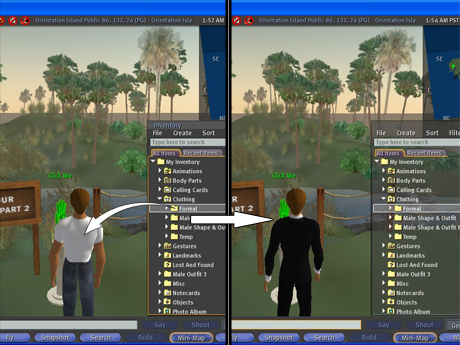
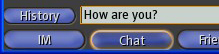
他のユーザーと対話する方法として、文字によるチャットがある。チャットをするには、画面左下にあるテキストフィールドに文字を入力して、Enterキーを押す。テキストフィールドが未表示の場合はChatボタンをクリックする。
チャットで送信された文字は画面左下に表示される。チャットで送信した文字は、周囲にいるユーザーで読むことができる。
チャットで送信された文字は、しばらくすると画面左下から消えてしまう。消えてしまった文字を読み返したい場合、テキストフィールドの横にあるHistoryボタンをクリックする。ダイアログボックスが表示され、これまで送信された文字を読むことができる。
チャットで送信した文字は、20m以内にいるユーザーなら誰でも読むことができる。もし、特定の相手にしか読まれたくない内容を送信するなら、IMを使う方がベターだ。
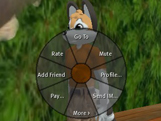
IMを送信するには、送信相手のアバター上でパイメニューを表示させる。パイメニューでSend IMをクリックすると、IM送信用のダイアログボックスが表示される。ここで入力して送信したメッセージは、相手のユーザーインターフェース上でのみ表示される。
CNET Japanの記事を毎朝メールでまとめ読み(無料)
 データ統合のススメ
データ統合のススメ
OMO戦略や小売DXの実現へ
顧客満足度を高めるデータ活用5つの打ち手
 誰でも、かんたん3D空間作成
誰でも、かんたん3D空間作成
企業や自治体、教育機関で再び注目を集める
身近なメタバース活用を実現する
 脱炭素のために”家”ができること
脱炭素のために”家”ができること
パナソニックのV2H蓄電システムで創る
エコなのに快適な未来の住宅環境
 CES2024で示した未来
CES2024で示した未来
ものづくりの革新と社会課題の解決
ニコンが描く「人と機械が共創する社会」